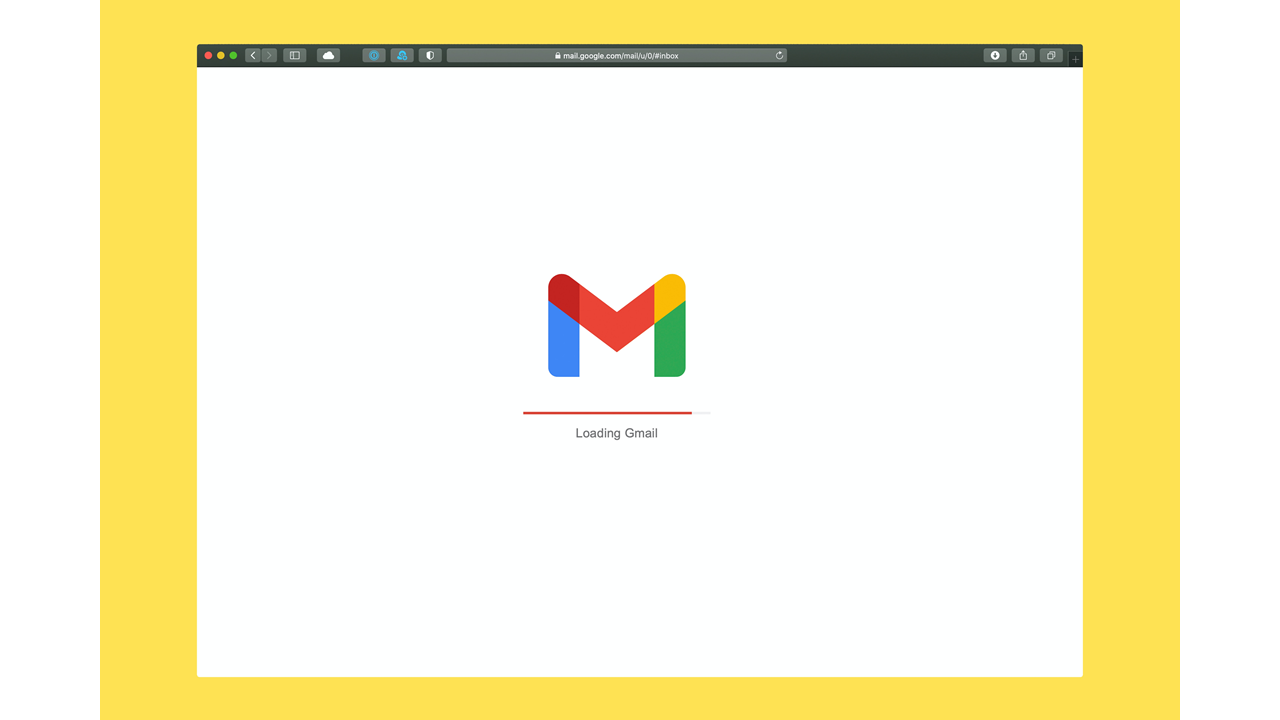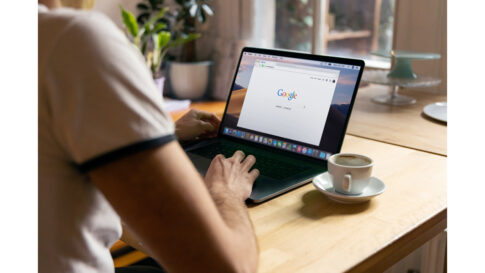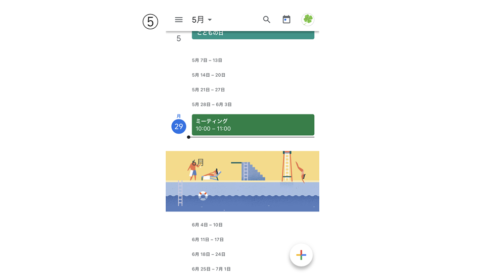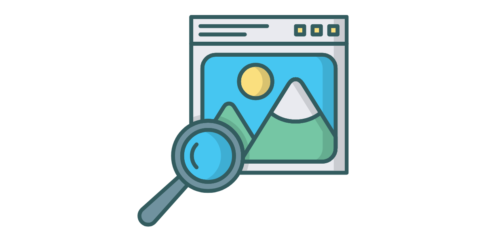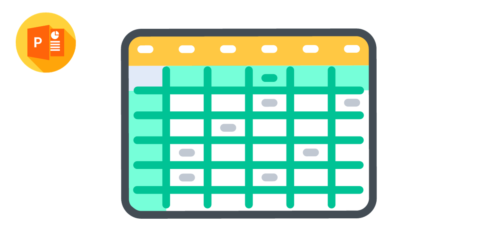皆さんは、Gmailでメールを送信した後に、やっぱり送らない方がよかったと思ったことはありませんか?
間違った相手に送ってしまったり、添付ファイルを忘れたり、誤字脱字があったりと、後悔することは多いですよね。
そんなときに便利なのが、Gmailの送信取り消し設定です。
この設定を有効にすると、メールを送信した後に一定時間内に取り消すことができます。では、どうやって設定するのでしょうか?今回は、その方法をご紹介します。
Gmail 送信取り消し
Gmailのウェブサイトにアクセスし、右上の歯車アイコンをクリックして「設定」を選択します。
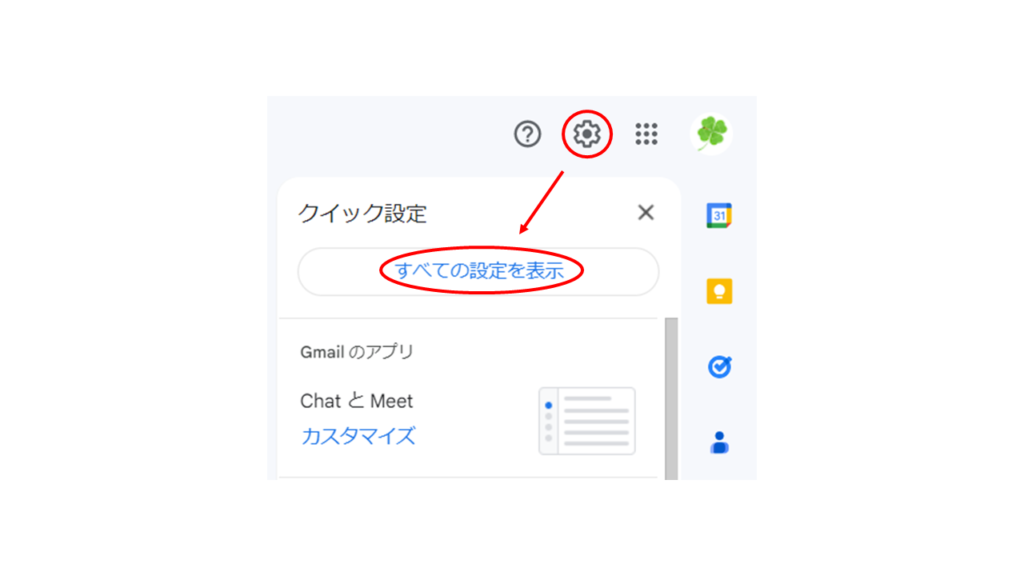
次に、「全般」タブの中にある「送信取り消し」の項目を見つけます。
ここで、「取り消せる時間」のプルダウンメニューから、メールを送信した後に取り消すことができる時間を選びます。
5秒から30秒までの間で選べます。デフォルトの5秒だと気づいた瞬間送信されてしまうことが多いので、長めに設定する方が安心だと思います。
最後に、「変更を保存」ボタンをクリックして完了です。
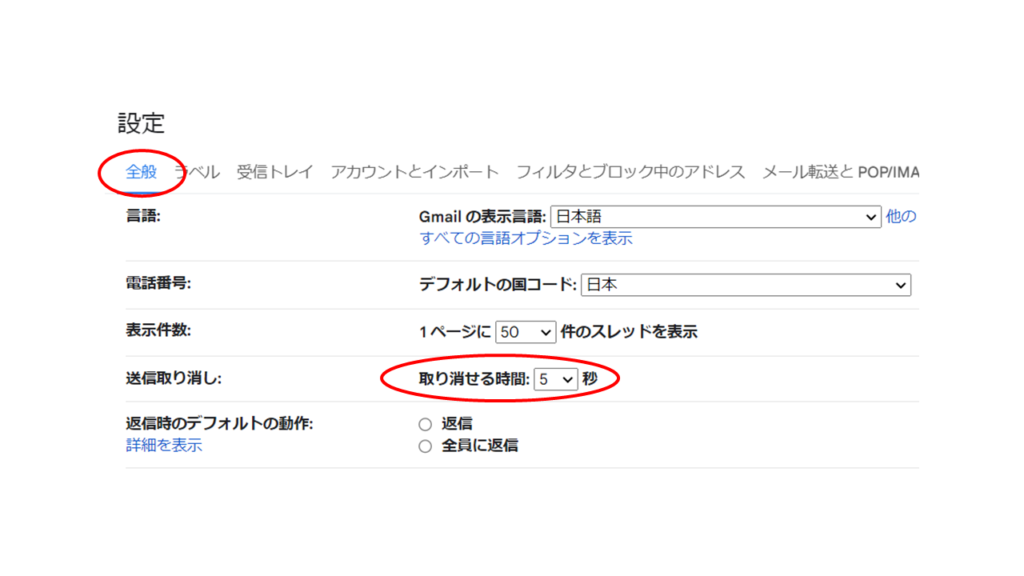
これで、メールを送信した後に「元に戻す」というリンクが画面下部に表示されるようになりました。
もし、メールを取り消したい場合は、このリンクをクリックするだけです。
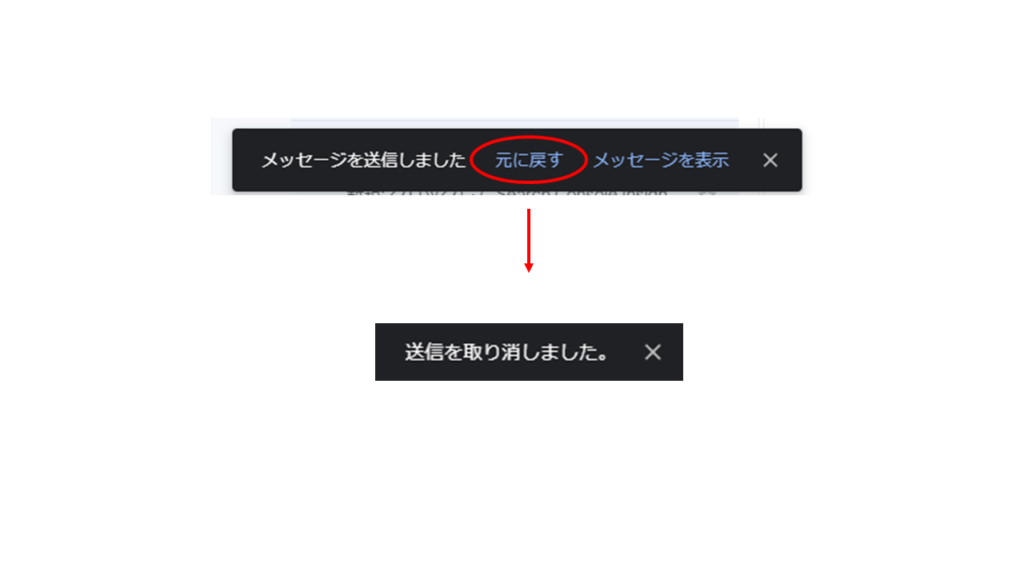
ただし、設定した時間内にクリックしないと、メールは相手に届いてしまいますので注意してください。
さいごに
Gmailの送信取り消し設定は、メールのやりとりにおけるミスや失敗を防ぐために役立つ機能です。ぜひ、活用してみてください。